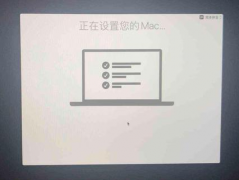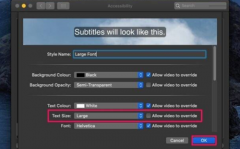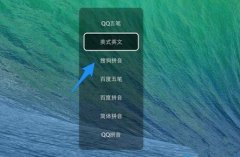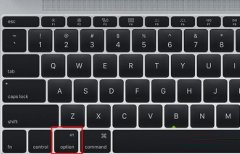Mac如何解压缩RAR文件?
时间:2016-08-21 来源:下载群
对于RAR文件我想大多数人都不会陌生,它是一款压缩过后的文件,如果在Win7系统就可以下载WinRAR进行解压,但是在Mac系统很多人就不知道怎么做了,那么Mac如何解压缩RAR文件呢?不懂的朋友请看以下文章内容。

方法/步骤:
1、请先在Mac电脑上打开App Store应用商店,如图所示:
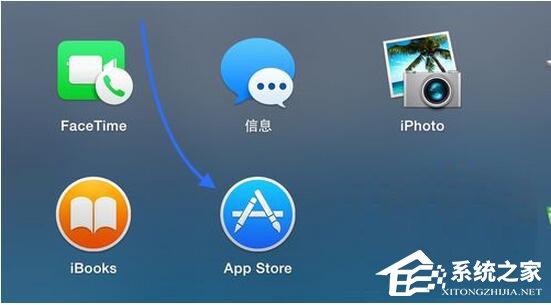
2、打开App Store商店以后,请点击右上角的“搜索框”,如图所示:
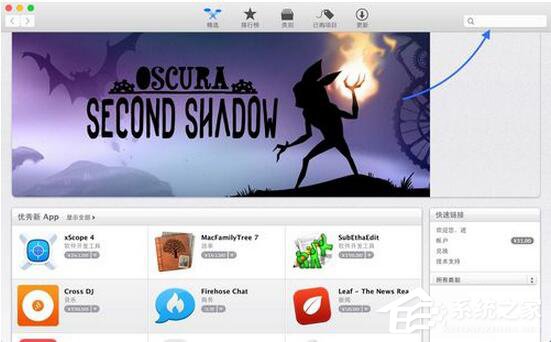
3、随后在搜索框中直接输入RAR关键字,搜索即可看到很多可以用于在Mac上打开RAR文件的应用。有的是免费的,也有付费的,我个人选择的是RAR Extractor Free这款。可以根据个人的喜好来选择一款应用软件。
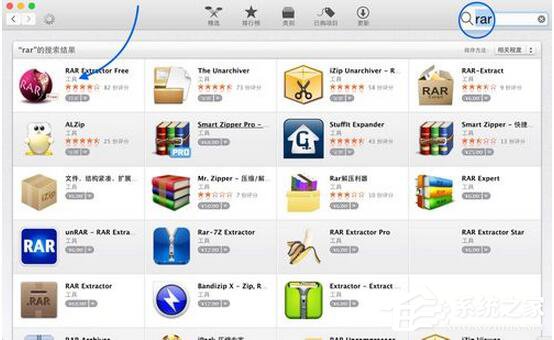
4、如果你是第一次安装的话,需要Apple ID账户和密码。
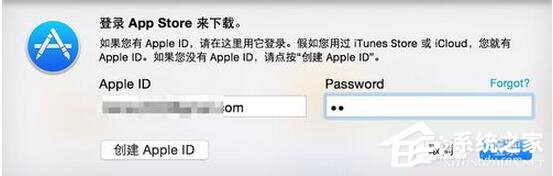
5、当安装好了可以解压打开RAR文件的应用以后,再回到Mac上,双击即可打开。

6、随后即会自动解压到当前目录下,我这里是直接解压到桌面上。
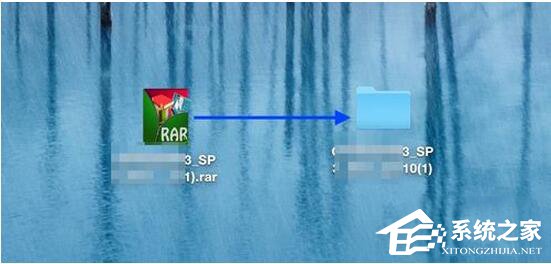
7、如果没有自动解压的话,它会弹出一个选择解压文件到哪里的窗口,选择路径以后,点击Extract(解压)即可。
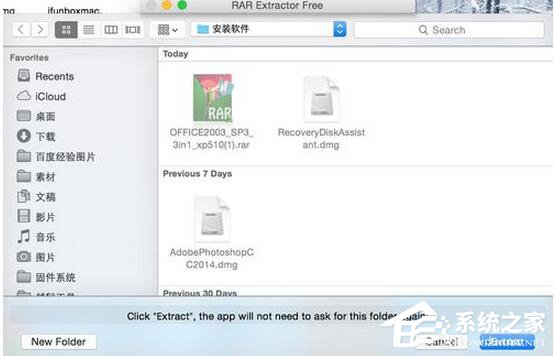
以上就是Mac如何解压缩RAR文件的教程,是不是很简单,只需要在Mac电脑上打开App Store应用商店然后搜索RAR,之后选择一款软件进行安装,就可以进行解压缩RAR文件了。
相关信息
-
-
2021/08/27
苹果笔记本重装系统怎么全盘格式化?重装系统全盘格式化的图文教程 -
2021/08/27
Mac如何添加桌面小组件?Mac添加桌面小组件的方法 -
2021/08/25
MacBook如何调整字体大小?MacBook调整字体大小的方法
-
-
Mac系统怎么删除搜狗输入法?Mac系统卸载搜狗输入法教程
很多Mac用户在电脑上安装搜狗输入法之后,觉得用起来很不适应,就想要卸载,但是Mac系统删除搜狗输入法方法与Windows系统不同,很多用户还不清楚如何删除。那下面小编就给大家讲讲M...
2021/08/22
-
怎么使用U盘重装Mac系统?U盘重装Mac系统教程
怎么使用U盘重装Mac系统?许多用户在使用电脑的时候都会出现一些问题,无论是Mac系统还是Windows系统,而这两款系统我们都可以使用U盘来重装系统解决问题,今天小编就带着大家一起...
2021/08/17
系统教程栏目
栏目热门教程
人气教程排行
站长推荐
热门系统下载
- 1 番茄花园 GHOST WIN10 X64 完美体验版 V2020.04(64位)
- 2 番茄花园 GHOST XP SP3 极速装机版 V2013.12
- 3 雨林木风 GHOST WIN7 SP1 X64 极速体验版 V2018.08(64位)
- 4 电脑公司 GHOST WIN7 SP1 X64 极速体验版 V2017.12(64位)
- 5 技术员联盟 GHOST WIN7 SP1 X64 免激活旗舰版 V2019.07 (64位)
- 6 GHOST WIN8 X64 免激活专业版 V2017.03(64位)
- 7 电脑公司 GHOST WIN7 SP1 X64 经典优化版 V2015.03(64位)
- 8 深度技术 Ghost XP SP3 极速纯净版 v2011.12
- 9 番茄花园 GHOST WIN7 SP1 X64 官方旗舰版 V2016.07 (64位)
- 10 深度技术 GHOST WIN10 X86 正式装机版 V2020.02(32位)